Página inicial > Criar e imprimir documentos usando um computador > Criar etiquetas usando o P-touch Editor (Windows)
Criar etiquetas usando o P-touch Editor (Windows)
Para usar a sua impressora com o seu computador, instale o P-touch Editor e o driver de impressora no seu computador.
Para obter a última versão do driver e do software, acesse a página Downloads referente ao seu modelo no site de suporte da Brother em support.brother.com.
- Inicie o P-touch Editor
 .
. Windows 10/Windows Server 2016/Windows Server 2019/Windows Server 2022:
Clique em ou clique duas vezes no ícone P-touch Editor localizado na área de trabalho.
Windows 8.1/Windows Server 2012/Windows Server 2012 R2:
Clique no ícone P-touch Editor na tela Aplicativos ou clique duas vezes no ícone P-touch Editor localizado na área de trabalho.
- Execute um destes procedimentos:
- Para abrir um layout existente, clique em Abrir (1).
- Para conectar um layout predefinido a um banco de dados, marque a caixa de seleção ao lado de Conectar Base de Dados (2).
- Para criar um novo layout, clique em Novo Layout (3) e, em seguida, clique em
 (4).
(4).
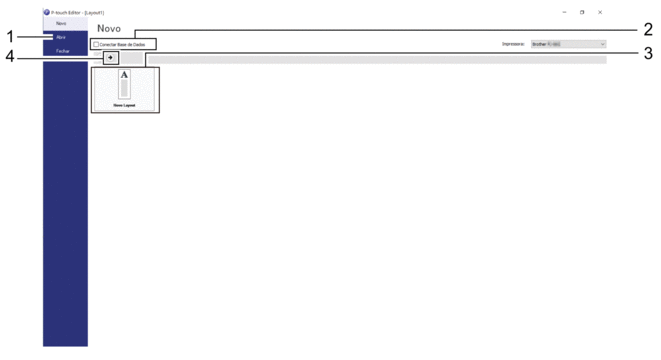
 Para personalizar a aparência da tela de inicialização do P-touch Editor’s, clique em na barra de menus do P-touch Editor para exibir a caixa de diálogo Opções. No lado esquerdo, selecione o título Geral e, em seguida, selecione a configuração desejada na caixa de listagem Operações em Configurações de Inicialização.
Para personalizar a aparência da tela de inicialização do P-touch Editor’s, clique em na barra de menus do P-touch Editor para exibir a caixa de diálogo Opções. No lado esquerdo, selecione o título Geral e, em seguida, selecione a configuração desejada na caixa de listagem Operações em Configurações de Inicialização.



